A Windowsot évek óta folyamatosan használják, de aa formatervezés nagyjából változatlan maradt. Mi, mint felhasználói, mindig arra törekszünk, hogy testreszabhassuk és a felhasználói élményt javítsuk. Szerencsére van egy gazillion különféle alkalmazásunk erre. WinDock az Ivan Yu új eszköze, amely lehetővé teszi a pillanatképeketablakok előre meghatározott területekre, amikor mozgatják vagy átméretezik őket. Ez rendkívül hasznos, ha több monitorral rendelkezik és az ablakkezelést nehézkes feladatnak találja. Nagyon hasonlóan működik, mint a Windows 7 Aero Snap funkciója, csak jobb. Az alkalmazás rengeteg testreszabási beállítást tartalmaz, és lehetővé teszi az ablakok dokkolásához használt egyedi szabályok és profilok beállítását. A legjobb dolog a WinDock esetében az, hogy a Windows legújabb verzióin, és nem csak a Windows 7 rendszeren fut, vagyis az Aero Snap funkcióval egészíti ki a Windows korábbi verzióit, és javítja a Windows 7 és Windows 8 funkcionalitását. egy gyors áttekintés a WinDock működéséről.

Figyelje meg, hogy a fenti Windows aprólékosa WinDock által előre meghatározott területeken szervezett. Nem kell sok erőfeszítést tennie a hasonló eredmények elérése érdekében. Telepítéskor a WinDock alapvetően a háttérben fut, az értesítési ikonnal a tálcán. Kettős kattintással erre az ikonra kattintva megnyithatja a Beállítások ablakot, amely lehetővé teszi az ablakok bepattanásának testreszabását, többek között a lehetőségeket. Alapvetően lehetővé teszi egyéni profilok hozzáadását, ahol az egyes profilok tartalmaznak egy listát a Windows helyzetére és bepattanó triggerjére vonatkozóan. Az összes jelenlegi profil a bal oldalon található. Új hozzáadásához kattintson a Hozzáadás gombra, majd írja be a profil nevét. A jobb oldalon megjelenik a kiválasztott profil szabályainak listája, és bármikor szerkesztheti a meglévő szabályokat, és az 'Hozzáadás' gombra kattintva megadhat egy új szabályt.

A Szabályok hozzáadása ablak különféle haladókat tartalmazaz ablak indító és dokkoló pozíciójának meghatározására szolgáló beállítások. Először ki kell választania az eseményindító típusát (Sarok, él vagy terület), majd beállítania kell, hogy az ablakot melyik ravaszt illessze be. Például, ha a ravasz a bal felső sarokban van, akkor választhatja ezt a ravaszt, hogy inkább jobbra kattintson az ablakra. Mivel a WinDock több képernyőt támogat, a monitor számát kiválaszthatja mind a Trigger, mind a Dock beállításokhoz.
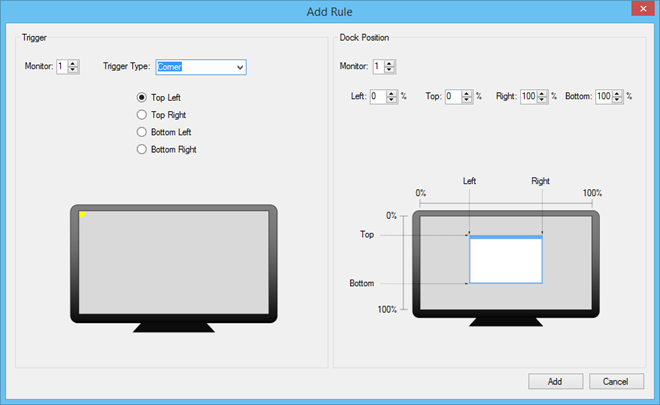
A program ingyenesen elérhető, és Windows XP, Windows Vista, Windows 7 és Windows 8 / 8.1 rendszereken működik.
Töltse le a WinDock alkalmazást













Hozzászólások